Heim >häufiges Problem >So aktivieren Sie den Dunkelmodus auf dem iPhone
So aktivieren Sie den Dunkelmodus auf dem iPhone
- PHPznach vorne
- 2023-07-13 21:41:551747Durchsuche
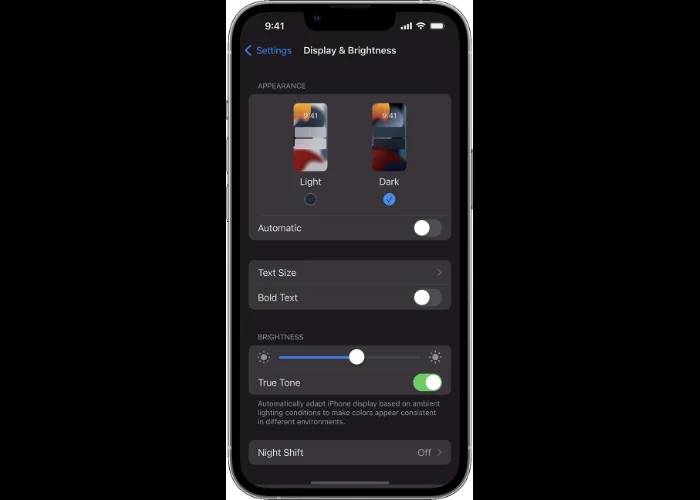
In einer Zeit, in der digitale Technologien unser Leben bestimmen, sind Smartphones, insbesondere iPhones, zu einem unverzichtbaren Gut in unserem Leben geworden. Die fortschrittlichen Funktionen von Apple gepaart mit seinem tadellosen Design machen es zu einem Favoriten bei vielen. Der Dunkelmodus ist eine einprägsame Funktion, die nicht nur augenfreundlich ist, sondern Ihrem Gerät auch eine unverwechselbare Ästhetik verleiht. Wir stellen Ihnen eine detaillierte Schritt-für-Schritt-Anleitung zur Verfügung, wie Sie den Dunkelmodus auf Ihrem iPhone aktivieren.
Warum den Dunkelmodus aktivieren?
Bevor wir uns mit den Schritten befassen, wollen wir zunächst verstehen, warum Sie möglicherweise den Dunkelmodus auf Ihrem iPhone verwenden möchten. Im Dunkelmodus wird die normalerweise helle Hintergrundfarbe Ihres Geräts durch einen dunkleren Ton ersetzt. Es hat die folgenden Vorteile:
- Augenkomfort: Eine dunklere Farbpalette reduziert die Belastung der Augen, insbesondere bei schlechten Lichtverhältnissen oder nachts.
- Akkulaufzeit: Bei OLED-iPhone-Bildschirmen kann die Verwendung des Dunkelmodus etwas Akkuleistung sparen.
- Ästhetik: Der Dunkelmodus verleiht Ihrem Gerät ein elegantes, elegantes Aussehen, das viele Benutzer optisch ansprechend finden.
So aktivieren Sie den Dunkelmodus auf dem iPhone: Schritt-für-Schritt-Anleitung
Schritt 1: Öffnen Sie die App „Einstellungen“
Um die App „Einstellungen“ zu öffnen, suchen Sie auf Ihrem Startbildschirm oder in der App-Bibliothek nach dem grauen Zahnradsymbol und tippen Sie darauf . Wichtige Einstellungen zum Wechseln Ihres iPhone-Displays in den Dunkelmodus finden Sie hier.
Schritt 2: Navigieren Sie zu „Anzeige & Helligkeit“
Scrollen Sie in der App „Einstellungen“ nach unten, bis Sie die Registerkarte „Anzeige & Helligkeit“ finden, und tippen Sie darauf. Dieser Abschnitt enthält alle für Ihr iPhone erforderlichen Anzeigeeinstellungen.
Schritt 3: Wählen Sie den Dunkelmodus
In den Einstellungen für Anzeige und Helligkeit finden Sie oben den Abschnitt „Darstellung“. Hier haben Sie die Möglichkeit zwischen Hell und Dunkel zu wählen. Tippen Sie auf die Option „Dunkel“, um den Dunkelmodus auf dem iPhone zu aktivieren.
Schritt 4: Automatischer Dunkelmodus (optional)
Sie können für ein persönlicheres Erlebnis automatisch zwischen hellem und dunklem Modus wechseln. Sie finden die automatische Umschaltung im Menü „Anzeige und Helligkeit“ unter den Optionen „Hell“ und „Dunkel“. Aktivieren Sie diesen Schalter und klicken Sie auf „Optionen“, um Ihren bevorzugten Zeitplan festzulegen.
Sie können „Sonnenuntergang bis Sonnenaufgang“ auswählen, das sich an die lokalen Sonnenauf- und -untergangszeiten anpasst, oder „Benutzerdefinierter Zeitplan“, bei dem Sie die Zeit, zu der jeder Modus aktiviert werden soll, manuell festlegen können.
Das obige ist der detaillierte Inhalt vonSo aktivieren Sie den Dunkelmodus auf dem iPhone. Für weitere Informationen folgen Sie bitte anderen verwandten Artikeln auf der PHP chinesischen Website!
In Verbindung stehende Artikel
Mehr sehen- Wo kann die Schließung des Kuaishou-Ladens beantragt werden?
- Was sind die Formatierungsstandards für Webtexte?
- Microsoft Store erhält eine neue Weboberfläche, die der von Windows 10 und 11 ähnelt
- Apple muss möglicherweise Jahre warten, um einen neuen Gesundheitssensor auf den Markt zu bringen
- Windows 11 macht mittlerweile 16,1 % der modernen Windows-Computer aus

